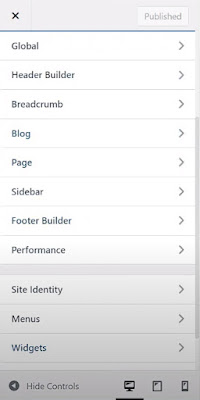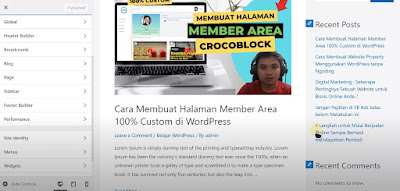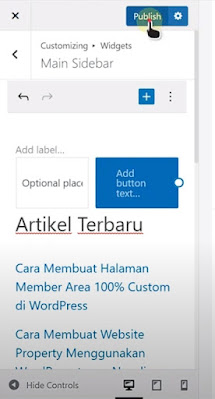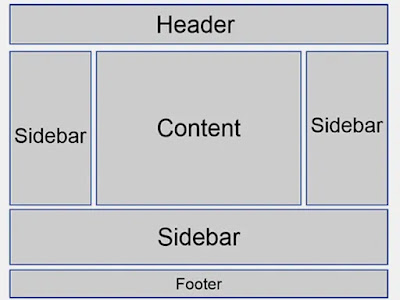 |
| Cara Mengubah Sidebar di WordPress dengan Mudah |
Malasngeblog.com - Pada kesempatan kali ini, artikel berikut akan membahas bagaimana mengubah dan mengoptimalkan sidebar pada website yang dibangun dengan WordPress. Sidebar biasanya terletak di sebelah kiri atau kanan konten di website kita. Struktur umum dari sebuah website terdiri dari header, konten, dan footer. Mari kita pelajari cara mengatur sidebar agar dapat meningkatkan pengalaman pengguna.
Mengenal Struktur Website
Sebelum kita masuk ke dalam pengaturan sidebar, mari kita pahami struktur dasar sebuah website. Struktur website yang baik menjadi kunci untuk memberikan pengalaman pengguna yang lebih baik, memudahkan navigasi, dan menyampaikan informasi dengan jelas dan efektif. Struktur ini terdiri dari tiga elemen utama:
Header
Header merupakan elemen pertama yang dilihat oleh pengunjung saat mereka mengakses sebuah website. Biasanya terletak di bagian atas halaman, header berfungsi sebagai perkenalan identitas website dan menyediakan menu navigasi utama. Logo perusahaan atau organisasi sering ditempatkan di bagian header untuk memberikan pengenalan visual yang kuat.
Konten
Bagian konten merupakan inti dari sebuah website. Inilah tempat di mana informasi, artikel, gambar, atau video disajikan kepada pengunjung. Konten yang baik harus disusun dengan rapi, terstruktur, dan mudah dipahami. Paragraf pendek, poin-poin penting yang di-highlight, dan penggunaan subjudul akan membuat konten lebih mudah dibaca dan di-scan oleh pengunjung.
Sidebar
Sidebar adalah elemen yang terletak di samping kiri atau kanan konten utama. Tujuan utama sidebar adalah menyediakan informasi tambahan yang mungkin berguna bagi pengunjung. Sidebar sering digunakan untuk menampilkan widget seperti kotak pencarian, arsip artikel, kategori, tag, kalender acara, atau tautan ke halaman terkait.
Footer
Footer merupakan bagian terakhir dari sebuah website yang terletak di bagian bawah halaman. Footer biasanya berisi informasi tambahan tentang organisasi atau perusahaan, seperti alamat, nomor kontak, jam operasional, tautan ke halaman kebijakan privasi atau ketentuan penggunaan, dan tautan penting lainnya.
Cara Mengubah dan Mengoptimalkan Sidebar Website di WordPress
Pengelola blog memiliki kemampuan untuk mengatur sidebar di WordPress sesuai dengan kebutuhan. Berikut adalah cara mengubah dan mengoptimalkan sidebar website di WordPress dengan mudah:
Masuk ke dashboard WordPress dan pergi ke Appearance > Customize.
Ada beberapa hal yang dapat kamu lakukan adalah sebagai berikut.
1. Menghilangkan widget tidak diperlukan
2. Mengganti judul widget
3. Mengubah bahasa widget
4. Menambahkan widget baru
5. Mengatur urutan widget.
Pada menu Customize, terdapat berbagai pengaturan yang bisa kamu perhatikan di sini sesuai tema yang digunakan, salah satunya adalah sidebar.
Lalu, pada bagian sisi kanan preview tema di sisi kanan merupakan sidebar. Ikon pensil yang tertera di sana adalah menu yang bisa kamu gunakan untuk mengubah isi dari sidebar, baik untuk menambahkan, mengubah, hingga menghapus isi sidebar.
Klik ikon pensil tersebut dan edit widget yang ada pada sidebar tersebut sesuai kebutuhan.
Untuk menambahkan bagian pada sidebar yang bisa kamu isi dengan widget atau lainnya, klik ikon plus atau tambah (Add Block).
Kamu bisa menambahkan kategori, arsip, artikel terbaru, menu pencarian, ikon media sosial, gambar, channel YouTube, dan sebagainya.
Ubah posisi widget yang sudah kamu pasang di sidebar website WordPress sesuai kebutuhan dengan melakukan drag widget ke posisi yang diinginkan.
Jika sudah sesuai, kamu dapat menyimpan perubahan pengaturan sidebar dengan klik Publish dan lihat hasilnya. Setelah itu, periksa hasilnya dengan me-refresh halaman website WordPress.
Dengan mengikuti langkah-langkah ini, pengelola blog dapat dengan mudah mengoptimalkan sidebar website sesuai dengan kebutuhan. Langkah ini akan membantu meningkatkan pengalaman pengguna dan membuat website milikmu menjadi lebih informatif dan menarik.
Baca juga artikel yang mengulas cara install WordPress di XAMPP Localhost dengan 6 langkah mudah dan cara membuat menu dan sub menu dropdown di WordPress.
Semoga informasi tentang sidebar WordPress ini bermanfaat bagi pembaca dan terima kasih telah menyimak artikel tutorial ini hingga tuntas. Selamat mencoba!